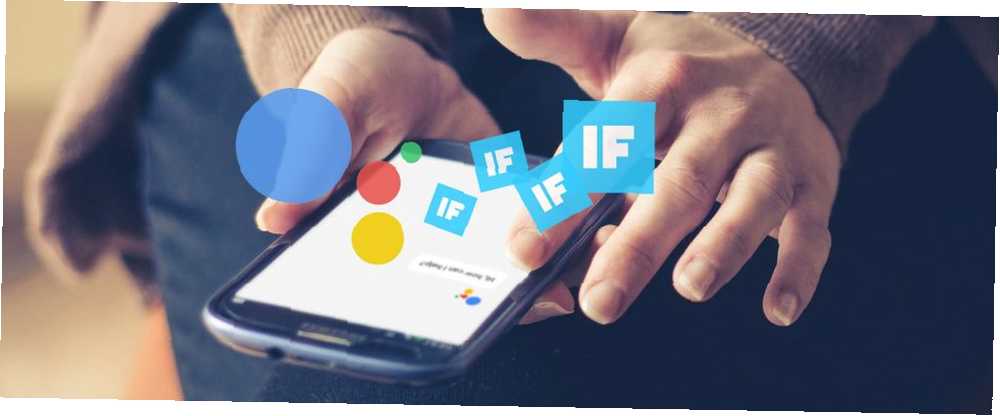
Harry James
0
4462
412
El Asistente de Google ha logrado expandir rápidamente la compatibilidad con otros dispositivos Android Marshmallow, aprendiendo muchos trucos geniales 10 cosas que no sabías que Google Assistant podría hacer 10 cosas que no sabías Google Assistant podría hacer la versión de Siri para Android --- Google Assistant --- es más poderoso de lo que la mayoría de la gente piensa. en el camino A fines del año pasado, el popular servicio de automatización IFTTT habilitó el soporte para el Asistente de Google, lo que significa que ahora puede crear comandos de voz personalizados para activar ciertas acciones.
Hoy, veamos cómo podemos aprovechar el poder de la automatización IFTTT para mejorar la funcionalidad del Asistente de Google en su teléfono.
Cómo conectar IFTTT con el Asistente de Google
Antes de comenzar, necesitamos conectar IFTTT con el Asistente de Google.
Para hacerlo, abra el sitio web de IFTTT e inicie sesión o regístrese. A continuación, navegue a la lista del Asistente de Google y haga clic en Conectar. Ahora, inicie sesión con la cuenta de Google asociada con su dispositivo Android. Su cuenta de Google ahora debería estar conectada con IFTTT. Alternativamente, también puede descargar la aplicación móvil de IFTTT para lograr lo mismo.
Descargar - IFTTT para Android | IFTTT para iOS (Gratis)
1. Agregar un nuevo contacto de Google
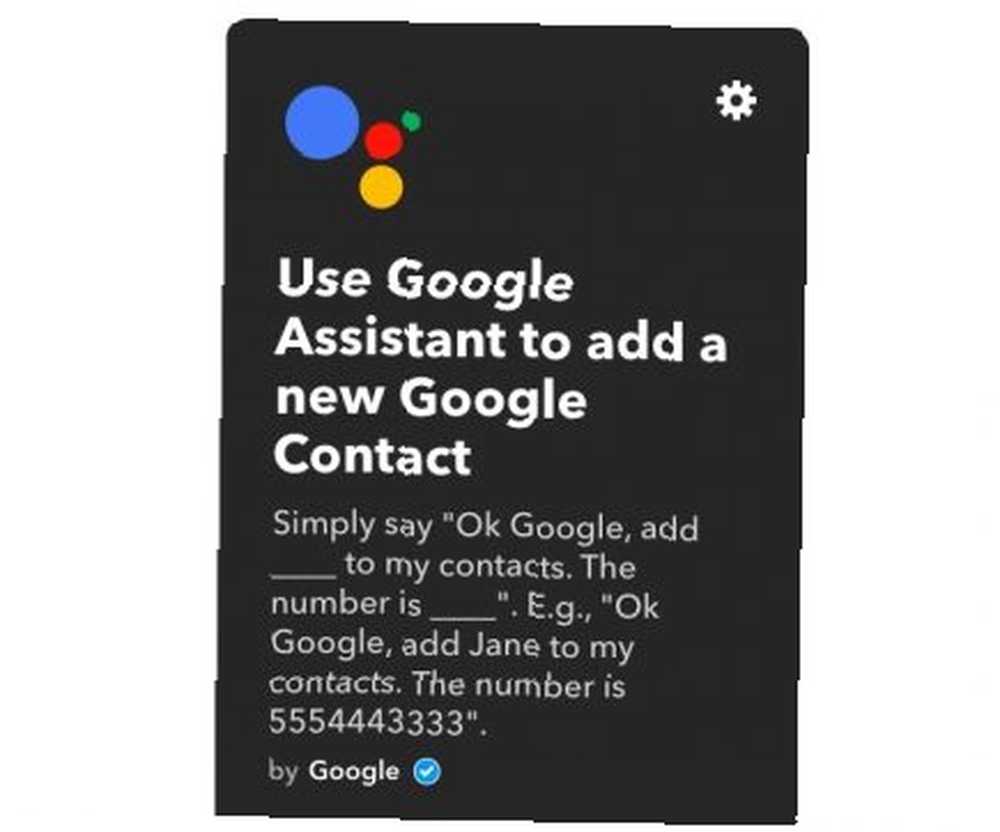
El Asistente de Google hace que sea muy fácil llamar o enviar mensajes a sus contactos con las manos libres, por lo que es un fastidio que no sea compatible con la adición de un nuevo contacto. Afortunadamente, puede usar este applet IFTTT para solicitar rápidamente al Asistente de Google que cree un nuevo contacto. Deberá otorgar permiso para acceder a sus Contactos de Google al encenderlo.
Una vez habilitado, puede solicitar al Asistente de Google que cree un nuevo contacto en el siguiente formato: “OK Google, agrega ___ a mis contactos. El numero es ___.”
El número debe agregarse a sus Contactos de Google y ahora debe estar visible en sus contactos locales si ha configurado la sincronización en su dispositivo Android.
Receta IFTTT - Use el Asistente de Google para agregar un nuevo contacto de Google
2. Solicite al Asistente de Google que encuentre su teléfono
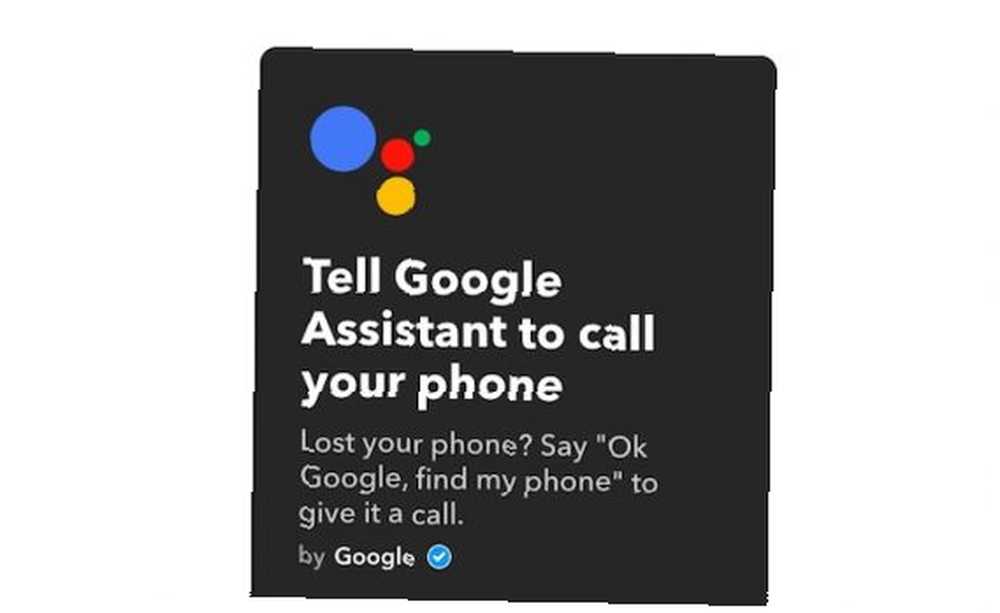
Si extravía mucho su teléfono, el Asistente de Google puede ayudarlo a localizarlo llamando a su número. A partir de ahora, esta funcionalidad está limitada solo a números con sede en EE. UU..
Una vez que habilite este applet y active su número, simplemente puede pedirle al Asistente de Google que “Encuentra mi teléfono” y sonará tu teléfono. Tenga en cuenta que esta es una llamada regular del operador y, por lo tanto, no funcionaría si el timbre de su teléfono está en silencio.
Si bien esto puede ser ideal para uso casual, se recomienda usar una solución más sólida como el Administrador de dispositivos Android 2 formas fáciles de recuperar un teléfono Android perdido o robado 2 formas fáciles de recuperar un teléfono Android perdido o robado Estos métodos pueden ayudarlo a encontrar su teléfono o tableta Android perdida o robada. para un seguimiento integral del dispositivo.
Receta IFTTT - Dile al Asistente de Google que llame a tu teléfono
3. Notas de registro en una hoja de cálculo de Google Drive
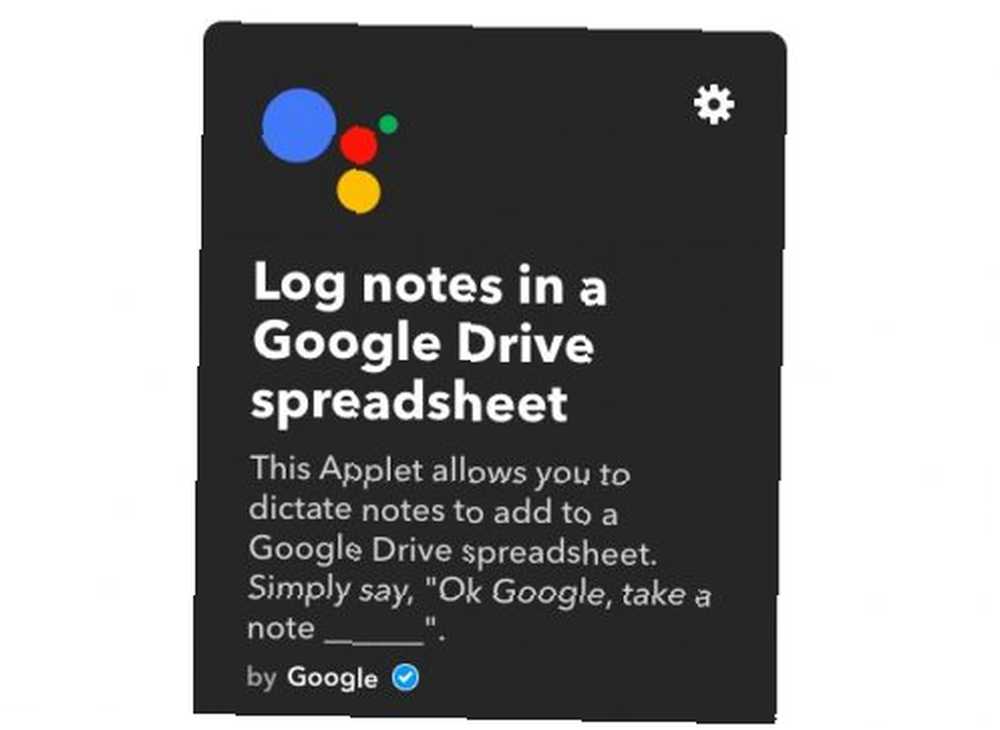
Con este applet, puede dictar fácilmente las notas al Asistente de Google y hacer que se registren automáticamente en una hoja de cálculo de Google Drive. Después de habilitar este applet, solo pídale al Asistente de Google que “Toma nota ___.” También puede configurar el applet para usar ligeras variaciones como “Nota ___” o “Toma esta nota ___.”
La hoja de cálculo se guardará de forma predeterminada en el Notas de Google / Assistant carpeta en su Google Drive. Puede cambiar esta ubicación yendo a la configuración del applet. Tenga en cuenta que cada nota se agregará como una nueva fila en la hoja de cálculo, y se crea una nueva hoja de cálculo cada dos mil filas.
Receta IFTTT - Registrar notas en una hoja de cálculo de Google Drive
4. Agregue una nueva tarea pendiente a los recordatorios en iPhone
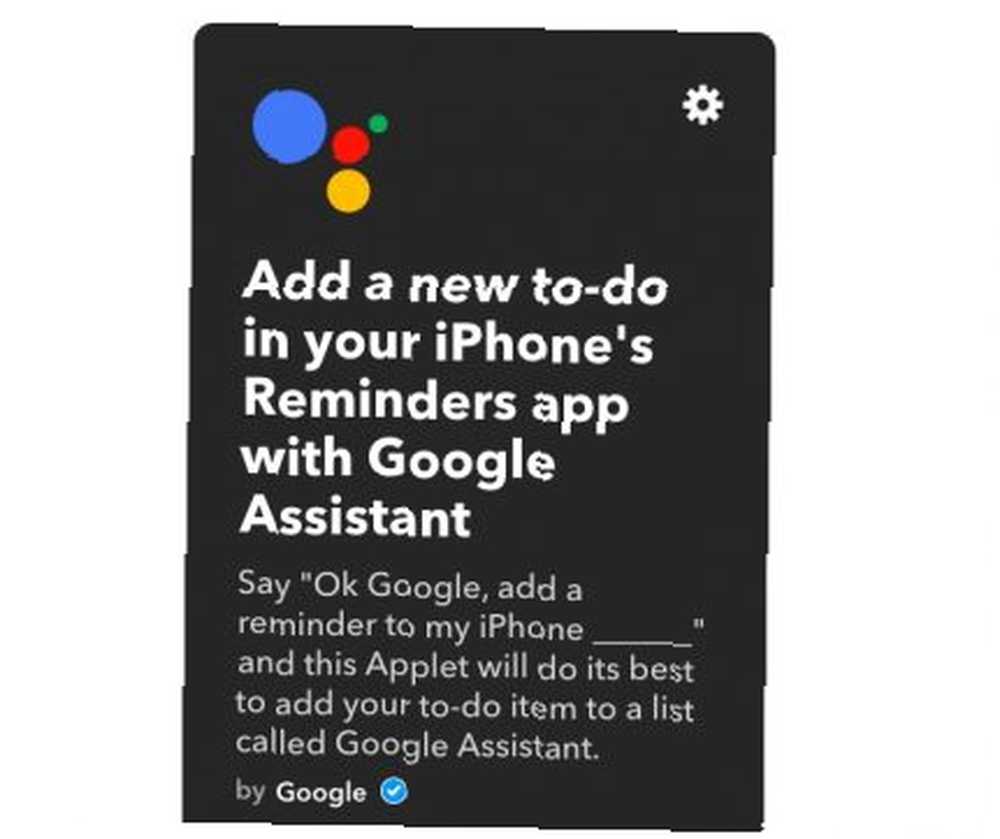
Si eres alguien que constantemente hace juegos malabares entre dispositivos Android e iOS y está constantemente atento para cerrar la brecha entre estos ecosistemas 7 Herramientas para hacer que Android sea compatible con Apple Gear 7 Herramientas para hacer que Android sea compatible con Apple Gear Aunque Apple siempre ha tenido la intención de sus productos para formar un ecosistema cerrado, muchas personas tienen teléfonos Android y quieren usarlos con productos Apple. , este applet podría ser útil para usted. Al usarlo, puede configurar recordatorios en su iPhone usando el Asistente de Google en su dispositivo Android.
Después de habilitar el applet, solo diga “OK Google, agrega un recordatorio a mi iPhone ___.” IFTTT intentará crear una nueva lista llamada “Asistente de Google” en la aplicación Recordatorios de tu iPhone y todos los recordatorios se agregarán a la misma lista.
Receta IFTTT - Agregue una nueva tarea pendiente en la aplicación Recordatorios de su iPhone
5. Enciende o apaga tu televisor
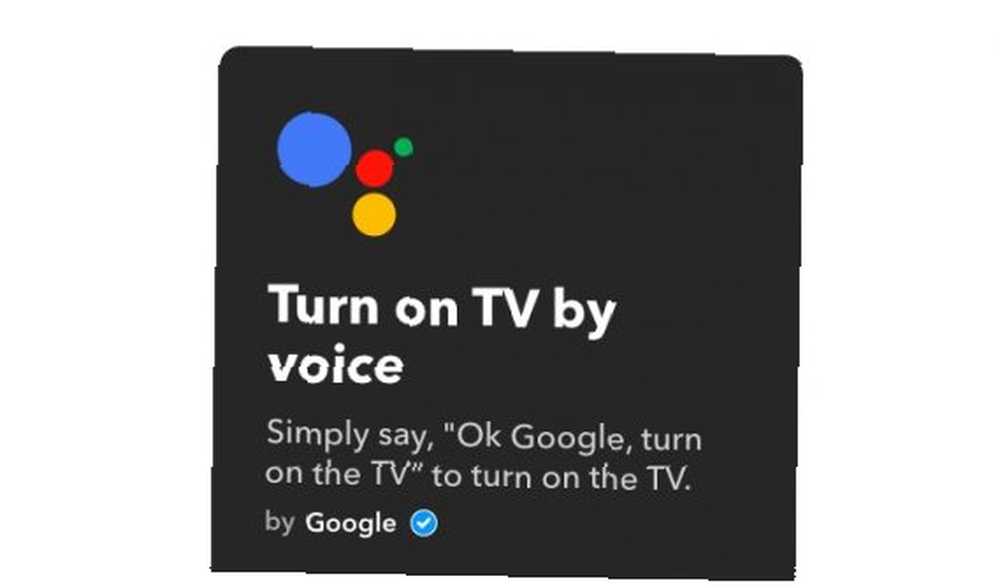
Si utiliza Logitech's Harmony Logitech Harmony Ultimate Review and Giveaway Logitech Harmony Ultimate Review and Giveaway Su sala de estar es un caos, admítalo. Se le perdona preguntarse qué control remoto controla qué dispositivo. Con el televisor, el amplificador, el TiVO, el reproductor de BluRay, tal vez incluso la iluminación, las actividades de conmutación se convierten en una larga ... serie de controles remotos universales con su televisor, puede pedirle al Asistente de Google que encienda o apague su televisor simplemente usando su voz. Simplemente habilite el applet y diga “OK Google, enciende el televisor.” Debe habilitar un applet separado para apagar el televisor, después de lo cual puede decir “OK Google, apaga el televisor.”
Así que la próxima vez, encienda y apague su televisor desde la comodidad de su sofá, sin siquiera usar un control remoto!
Receta IFTTT - Encienda la televisión por voz | Apaga la TV por voz
6. Publica en Facebook con tu voz
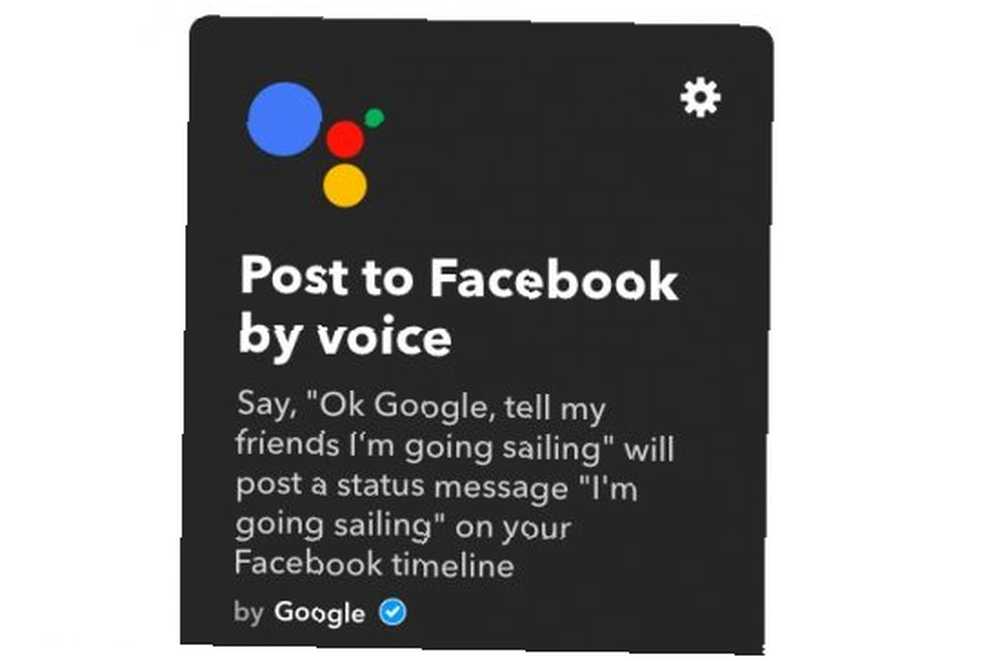
Dado lo lleno de funciones que es el Asistente de Google, es un poco sorprendente que no puedas usarlo para publicar en redes sociales. Sin embargo, puede usar este applet IFTTT para evitarlo. Asegúrese de vincular su cuenta de Facebook con IFTTT yendo a la página de configuración del servicio.
Una vez que lo hayas vinculado, solo habilita el applet y listo. Puede actualizar su estado en Facebook diciendo “OK Google, dile a mis amigos ___” o “Publicar en Facebook ___.”
También puede enviar una actualización de Facebook y un tweet simultáneamente al habilitar un applet separado y luego decir “OK Google, dile a mis seguidores ___.”
Receta IFTTT - Publicar en Facebook por voz | Publica en Facebook y Twitter con tu voz
7. Control de Philips Hue Lights
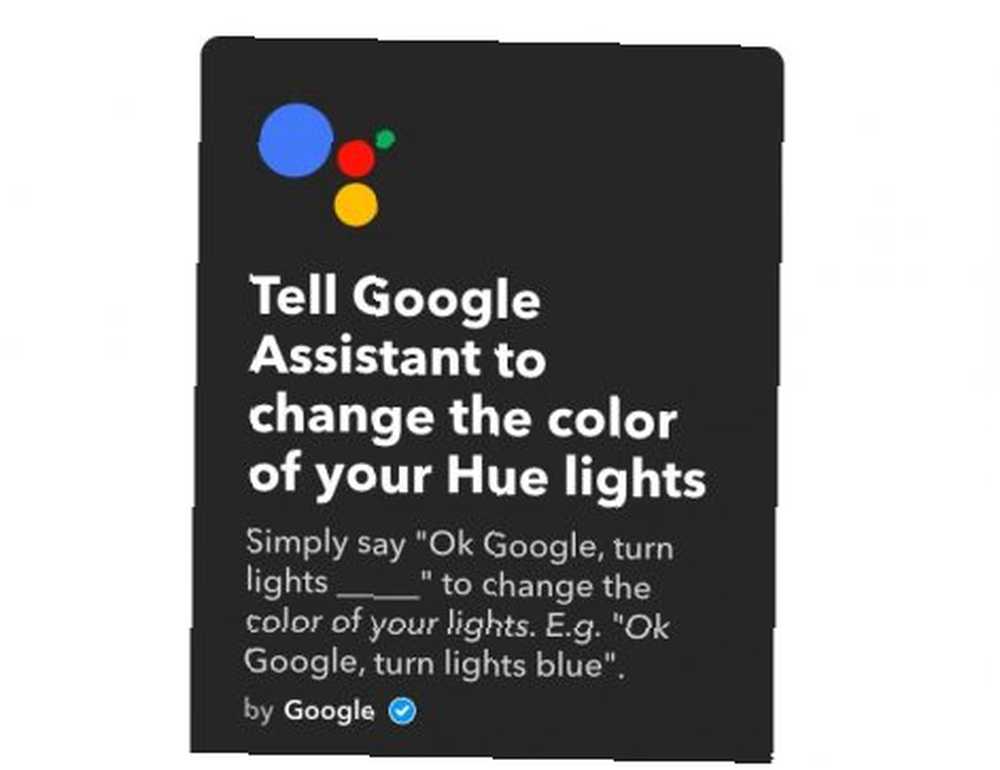
Ya hemos cubierto cómo puede llevar la iluminación de su hogar al siguiente nivel 4 formas en que Philips Hue puede llevar su iluminación al siguiente nivel 4 maneras en que Philips Hue puede llevar su iluminación al siguiente nivel sin Philips Hue, sin embargo, el concepto de hogar inteligente podría nunca haber despegado. Aquí hay algunas maneras geniales de usarlas. usando Philips Hue. Si tiene uno, puede subir de nivel su juego aún más al controlarlo con su Asistente de Google. Asegúrese de conectar su Hue y su cuenta de Google con IFTTT, y luego habilite el applet.
Para empezar, puede pedirle al Asistente de Google que cambie rápidamente el color de sus luces de tono diciendo, “OK Google, enciende las luces azules.” Puedes apagar las luces diciendo “OK Google, hora de acostarse.” Además, diciendo “OK Google, tiempo de fiesta” pone tus luces Hue en un bucle de color.
Si posee otras soluciones de iluminación como LIFX y Lutron Caseta, los applets IFTTT aún lo tienen cubierto.
Receta IFTTT - Cambia el color de tus luces Hue | OK Google, hora de acostarse | OK Google, tiempo de fiesta
Cree sus propios applets IFTTT
La belleza de IFTTT es que si encuentra que los applets existentes son limitados, simplemente puede crear los suyos. Todo lo que necesita hacer es encontrar un par de servicios que puedan funcionar muy bien juntos.
¿Qué opinas de los applets IFTTT anteriores? ¿Qué otros applets IFTTT utilizas para potenciar tu experiencia con el Asistente de Google? Nos encantaría saber de ellos en los comentarios a continuación..











